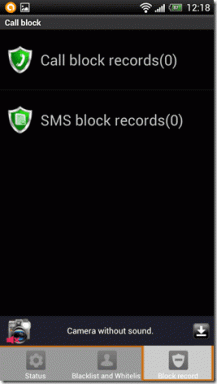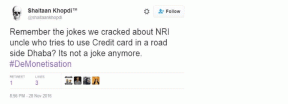3 fantastiska bilder för Mac-tips som du bör känna till
Miscellanea / / December 02, 2021
När Apple gjorde övergången till Foton på Mac, den nya fotohanteringsapplikationen visade sig vara ganska användbar, och på grund av dess likhet med iOS-appen, blev de flesta användare omedelbart bekanta med den.

Men precis som fallet är med olika Mac-applikationer finns det en hel del funktioner och knep som inte är det allmänt känt, och det kan göra ditt liv mycket enklare om du hanterar dina foton på din Mac regelbundet grund.
Här är några av de viktigaste av dem.
1. Använd foton utan att ens öppna den
Med Foton-appen på din Mac stängd, tryck och håll ned Alternativ-tangenten samtidigt som du klickar på Foto-appikonen och applikationen kommer att uppmana dig att starta från ett annat fotobibliotek eller skapa ett nytt ett.

Nu, om istället för bara Alternativ nyckel dig också tryck ner Kommando samtidigt som du klickar på den stängda ikonen Foton som en genväg, kommer programmet att visa en meny för att reparera ditt fotobibliotek, tillsammans med en förloppsindikator för att visa dig status för processen.

2. Gå tillbaka till iPhoto
Gillar du inte alla ändringar som implementerats av Apple i den nya appen Foton? Inga problem, använd helt enkelt iPhoto. Den gamla iPhoto-appen är dock inte kompatibel med de senaste versionerna av OS X. Så för att få den senaste och bästa iPhotos-versionen, gå till Mac App Store på din Mac och klicka där på Köpt sektion.

Sök sedan efter iPhoto i programkolumnen och ladda ner det. Detta kommer att säkerställa att du inte bara har senaste versionen av iPhoto, men också en som är kompatibel med alla de senaste versionerna av OS X.
Även om det är bra att Apple åtminstone ger användarna möjlighet att välja mellan den nya appen Foton och den gamla iPhoto-applikationen, råder dig att hålla fast vid det ena eller det andra, istället för att hoppa mellan dem för ofta, eftersom detta kan leda till kompatibilitetsproblem i framtida.
3. Få tillbaka de förlorade fotona
Den nya Photos-appen har en mycket praktisk funktion för de av oss som alltid glömmer att säkerhetskopiera våra viktiga bilder.
Med appen Foton öppen klickar du på Fil menyn och välj sedan Nyligen raderad alternativ för att få tillbaka alla raderade bilder.

Var dock varnad, om bilderna du lägger i papperskorgen raderades för mer än 30 dagar sedan, kommer Foton att radera dem permanent.
Mac Imaging Ninja: Kolla in vår uppfattning vilket Photoshop-alternativ är bättre för Mac, om du är intresserad.
Vilken gillade du?
Och där har du dem. Oavsett om du är en glad användare av den nya appen Foton eller vill ha fler alternativ för att hantera dina fotobibliotek, kommer dessa tips definitivt att vara till nytta.